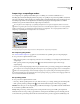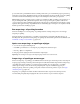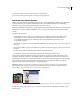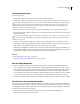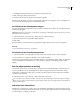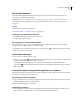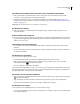Operation Manual
347
PHOTOSHOP CS4 GEBRUIKEN
Lagen
Slimme objecten maken
❖ Ga als volgt te werk:
• Kies Bestand > Openen als slim object, selecteer een bestand en klik op Openen.
• Kies Bestand > Plaatsen om bestanden als slimme objecten te importeren in een geopend Photoshop-document.
U kunt JPEG-bestanden plaatsen, maar het is beter om PSD-, TIFF- of PSB-bestanden te plaatsen, omdat u dan lagen
kunt toevoegen, pixels kunt wijzigen en het bestand weer kunt opslaan zonder gegevensverlies. (Wanneer u een
gewijzigd JPEG-bestand wilt opslaan, moet u de nieuwe lagen samenvoegen tot één laag en de afbeelding opnieuw
comprimeren, hetgeen tot kwaliteitsverlies leidt.)
• Kies Laag > Slim object > Omzetten in slim object om een geselecteerde laag om te zetten in een slim object.
• Kies in Bridge Bestand > Plaatsen > In Photoshop om een bestand als een slim object te importeren in een geopend
Photoshop-document.
U kunt ook heel gemakkelijk werken met Camera Raw-bestanden door deze te openen als slimme objecten. U kunt
op ieder gewenst moment dubbelklikken op de slimme-objectlaag die het Raw-bestand bevat om de Camera Raw-
instellingen aan te passen.
• Selecteer een of meerdere lagen en kies Laag > Slimme objecten > Omzetten in slim object. De lagen worden
gebundeld in één slim object. Uitknipmaskers blijven niet behouden wanneer u lagen groepeert in een slim object.
• Sleep de PDF- of Adobe Illustrator-lagen of -objecten naar een Photoshop-document.
• Plak illustraties uit Illustrator in een Photoshop-document en kies Slim object in het dialoogvenster Plakken. Voor
extra flexibiliteit schakelt u zowel de opties PDF als AICB (transparantie wordt niet ondersteund) in in het gedeelte
Bestandsbeheer en Klembord van het dialoogvenster Voorkeuren in Adobe Illustrator.
Zie ook
“Een bestand plaatsen in Photoshop” op pagina 73
“Adobe Illustrator-illustraties plakken in Photoshop” op pagina 75
Een slim object dupliceren
❖ Selecteer een laag met een slim object in het deelvenster Lagen en voer een van de volgende handelingen uit:
• Als u een duplicaat van een slim object wilt maken en dat wilt koppelen aan het origineel, kiest u Laag > Nieuw >
Laag via kopiëren of sleept u de laag met het slimme object naar het pictogram Een nieuwe laag maken onder aan
het deelvenster Lagen. Bewerkingen aan het origineel worden dan ook doorgevoerd in de kopie en andersom.
• Als u een duplicaat van een slim object wilt maken en dat niet wilt koppelen aan het origineel, kiest u Laag > Slimme
objecten > Nieuw slim object via kopiëren. Wijzigingen aan het origineel hebben dan geen effect op de kopie.
Er verschijnt een nieuw slim object in het deelvenster Lagen met dezelfde naam als het origineel en "kopie" als suffix.
De inhoud van een slim object bewerken
Wanneer u een slim object bewerkt, wordt de broninhoud geopend in Photoshop (als de inhoud uit rastergegevens of
een Camera Raw-bestand bestaat) of in Illustrator (als de inhoud een PDF-bestand met vectorgegevens is). Wanneer
u de wijzigingen in de broninhoud opslaat, worden de bewerkingen weergegeven in alle gekoppelde exemplaren van
het slimme object in het Photoshop-document.
1 Selecteer het slimme object in het deelvenster Lagen en voer een van de volgende handelingen uit:
• Kies Laag > Slimme objecten > Inhoud bewerken.